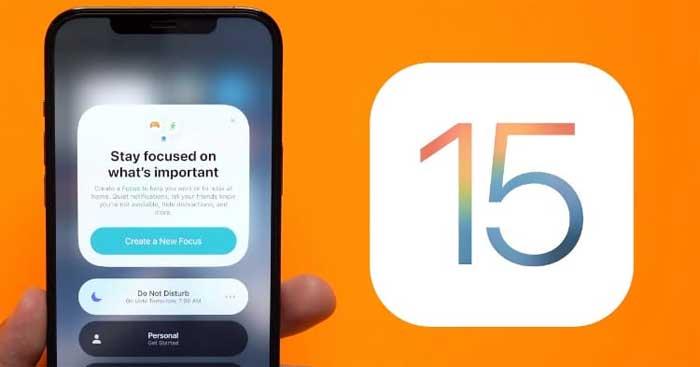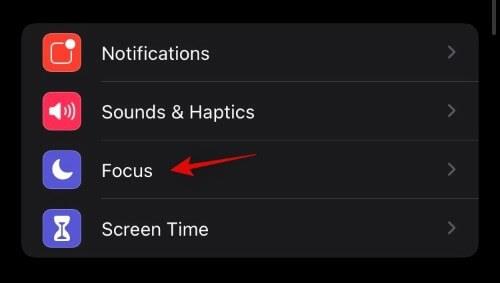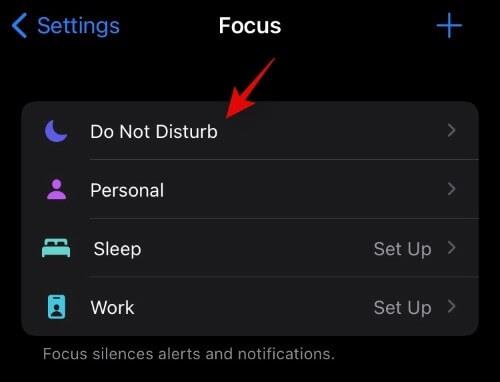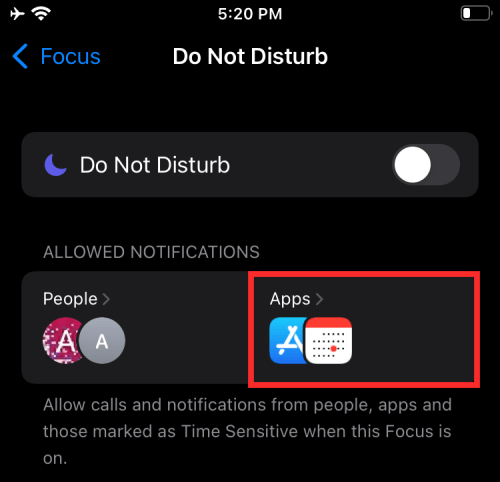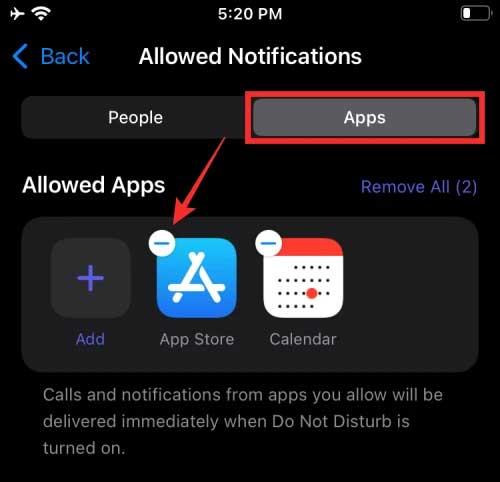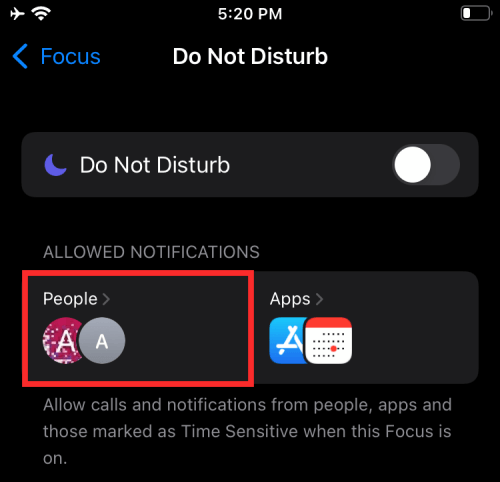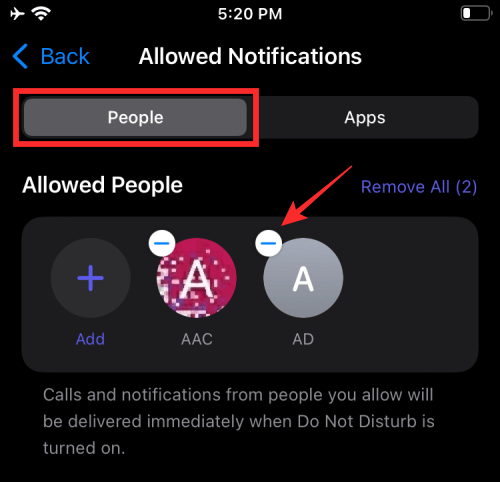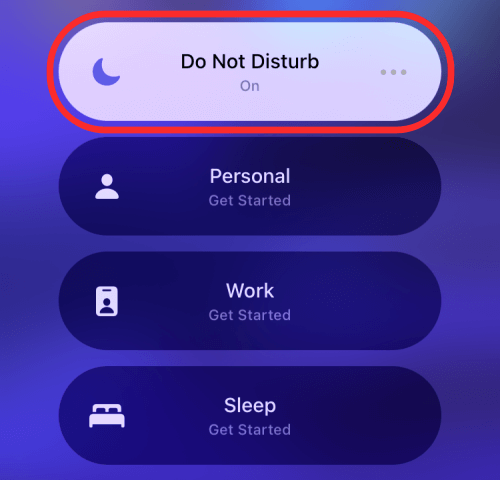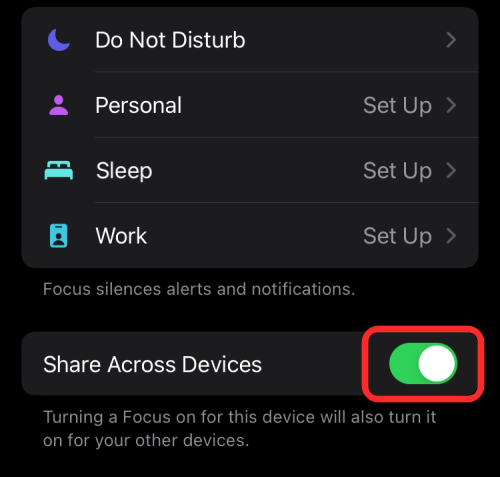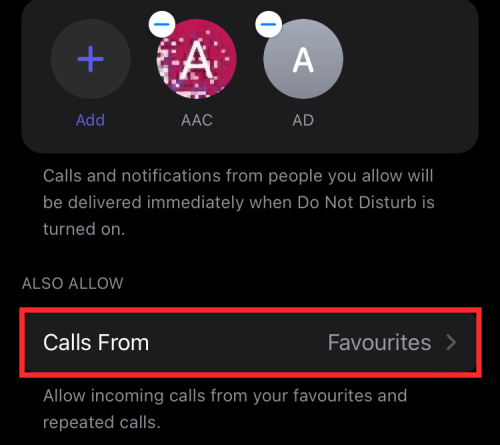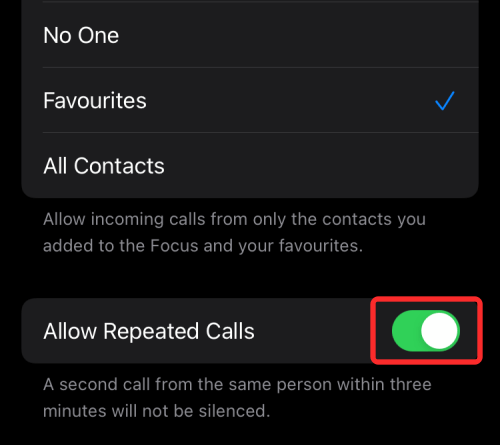Focus je priljubljena funkcija v sistemu iOS 15 . Če pa naletite na napako Focus v sistemu iOS 15 , lahko poskusite s spodnjimi metodami odpraviti težavo.
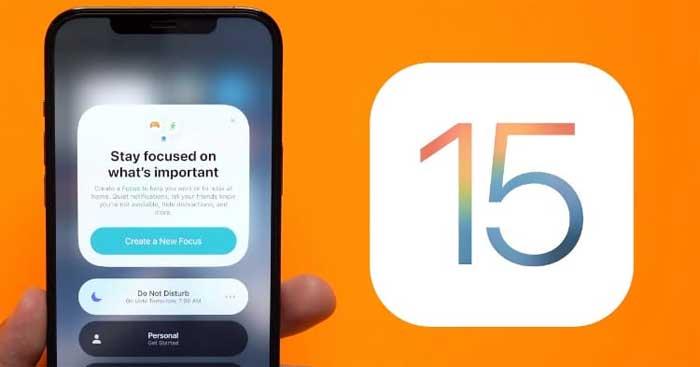
Kaj je Focus mode v sistemu iOS 15?
Focus on iOS 15 je izboljšan način DND – Ne moti, ki vam omogoča ustvarjanje obvestil po meri, da se med uporabo naprave osredotočite na delo.
Focus se od DND razlikuje po tem, da uporabnikom omogoča, da prilagodijo obvestila določenih aplikacij in uporabnikov glede na trenutne potrebe in pogoje.
Kako popraviti napako Focus v sistemu iOS 15
Prepričajte se, da aplikacije niste uvrstili na seznam dovoljenih
Če Focus ne vpliva na aplikacijo, morate preveriti, ali je na seznamu dovoljenih ali ne. Nadaljujte kot sledi:
V napravi odprite aplikacijo Nastavitve in tapnite Focus .
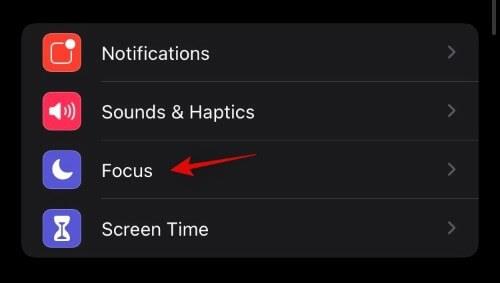
Zdaj se dotaknite ustreznega načina ostrenja , ne da bi to vplivalo na to aplikacijo v vaši napravi.
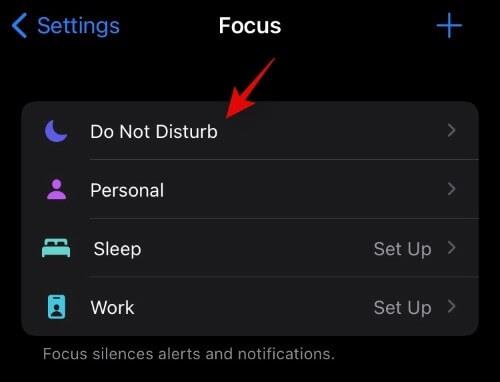
Tapnite Aplikacije pod Dovoljena obvestila na vrhu zaslona.
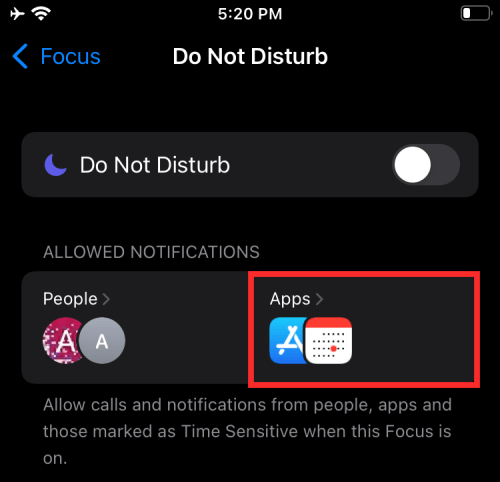
Zdaj preverite, ali je ta aplikacija v razdelku Dovoljene aplikacije . Če je tako, tapnite ikono minus, da ga odstranite s seznama dovoljenih.
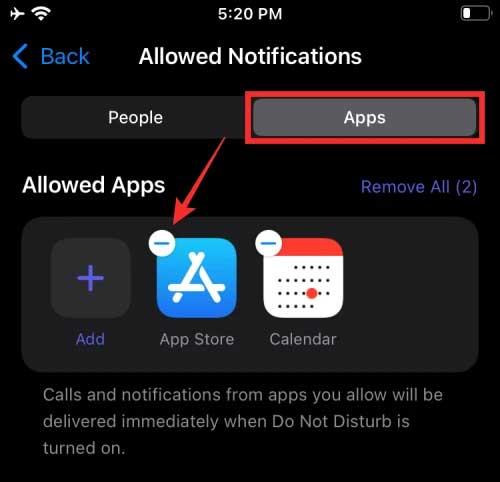
Ko je aplikacija odstranjena s seznama dovoljenih, ne bo mogla več "izstopiti" iz načina ostrenja.
Prepričajte se, da stik, na katerega se želite osredotočiti v sistemu iOS 15, ni na seznamu dovoljenih
Podobno kot zgoraj, če vas nekdo lahko pokliče ali vam pošlje sporočilo med uporabo načina osredotočenosti, je morda na seznamu dovoljenih. Kako popraviti to napako Focus v sistemu iOS je naslednje:
- Odprite Nastavitve > Fokus . Dotaknite se ustreznega načina ostrenja.
- Dotaknite se razdelka Ljudje pod Dovoljena obvestila na vrhu zaslona.
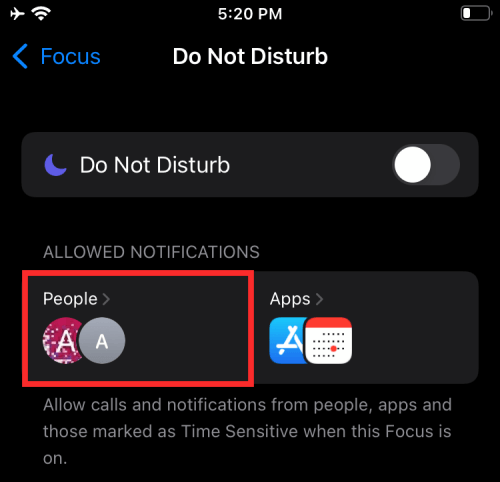
Zdaj boste videli seznam stikov na seznamu dovoljenih oseb. Poiščite želeno številko, dotaknite se ikone - nad njo.
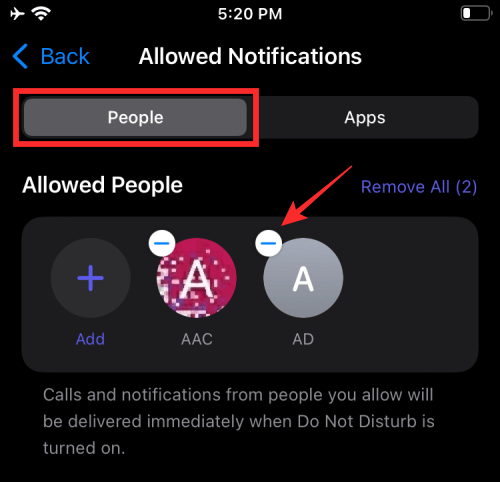
Opravljeno je!
Prepričajte se, da drugi načini ostrenja niso omogočeni
To se zgodi redko, če pa se že zgodi, preverite, ali ste v sistemu iOS pravilno omogočili način fokusa. Preprosto odprite nadzorni center in tapnite Focus, da vidite vse svoje načine ostrenja.
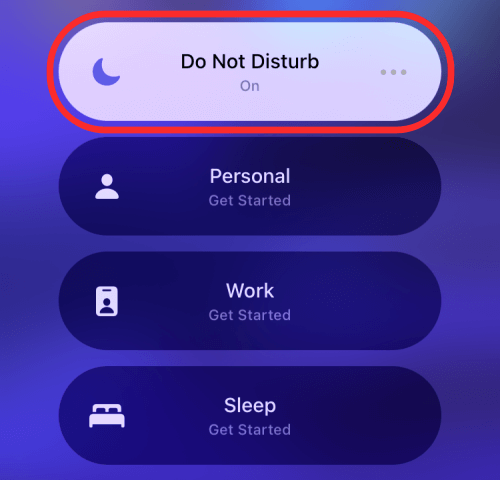
Če je bil način ostrenja aktiviran pomotoma, tapnite možnost, ki jo želite zamenjati.
Prepričajte se, da je sinhronizacija fokusa onemogočena
Če imate veliko naprav Apple, je to lahko vzrok za napako Focus v sistemu iOS 15. Načini ostrenja prav tako niso zunaj Applovega ekosistema. Zato bo sinhroniziran na vseh napravah, povezanih z vašim Apple ID-jem. Ta funkcija je uporabna, saj vam pomaga prihraniti čas. Če pa ne deluje po pričakovanjih ali je v vaši napravi vedno vklopljen nek način ostrenja, je to verjetno posledica težave s sinhronizacijo. To funkcijo morate samo onemogočiti, da popravite napako Focus v sistemu iOS 15.
Odprite Nastavitve > tapnite Fokus. Izklopite gumb Skupna raba med napravami .
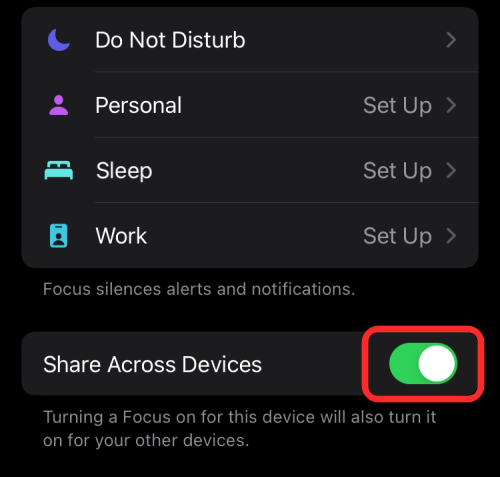
Opravljeno je. Način ostrenja v napravi, ki jo trenutno uporabljate, ne bo več sinhroniziran z drugimi napravami Apple.
Izklopite Ponavljajoče se klice, da se izognete večkratnemu klicu
Ko je ta nastavitev vklopljena, vas lahko telefonska številka pokliče večkrat, ne glede na to, ali je na seznamu dovoljenih ali ne. Ta nastavitev vam pomaga vzpostaviti stik s svojimi najbližjimi v nujnih primerih, ko vklopite Focus v sistemu iOS 15. Če pa se pri uporabi te funkcije pojavi neznana številka, jo lahko izklopite.
1. Odprite Nastavitve > Fokus . Znotraj zaslona Focus izberite način, ki ga želite prilagoditi.
2. Tapnite Ljudje pod Dovoljena obvestila na vrhu zaslona.
3. Zdaj tapnite Klici iz pod Tudi Dovoli na dnu zaslona.
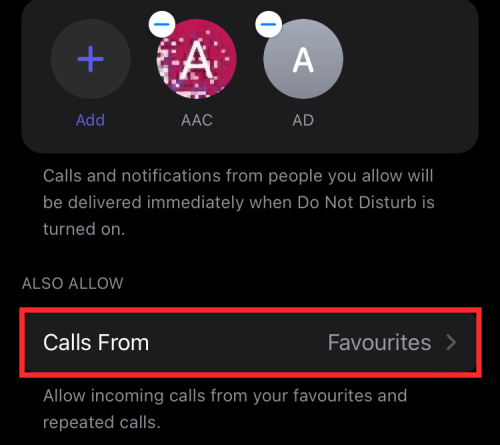
Tapnite in izklopite možnost Dovoli ponavljajoče se klice .
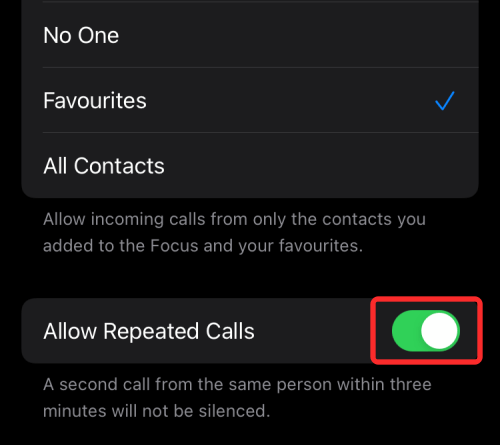
Opravljeno je! Ponavljajoči se klici bodo zdaj onemogočeni in vas ne bodo več motili v načinu Focus v sistemu iOS 15 .
Zgoraj je opisano, kako odpraviti nekaj pogostih napak pri uporabi Focusa v sistemu iOS 15 . Upam, da vam je članek koristen.